Arcgis10.1中文安装教程.pdf
- 格式:doc
- 大小:531.50 KB
- 文档页数:5

ArcGIS10.2(中英文)安装详解ArcGis10.2(中英文)安装详解第一步下载Arcgis 10.2 简体中文(完善版)说明:下载后如图1-1,该版本参考了其他版本,本人本着简单实用原则进行了归纳总结,希望大家喜欢,不足之处多交流。
图1-1第二步卸载之前版本Arcgis产品用\卸载之前版本\ 102UninstallUtility.exe;可以轻松卸载之前的9.3或者10.*,工具如图2-1。
经验:该方法对于360卸载或者程序管理器自带的卸载工具卸载不了,尤其有效,建议直接用该工具卸载。
图2-1第三步安装LicenseManager(许可管理器)及替换破解文件1、根据自己的操作系统安装相应的LicenseManager,这里以window为例,双击Arcgis 10.2 简体中文(完善版)\LicenseManager\windows下的setup,按照默认安装完成,如图3-1。
图3-12、将\破解包\License10.2\bin\下的ARCGIS.exe,service.txt 两个文件复制替换C:\Program Files\ArcGIS\License10.2\bin\下的相应文件,如图3-2。
图3-2然后打开service.txt,将红线范围内的字母替换为你自己计算机的名字,如图3-3,及图3-4,保存之后关闭。
图3-3图3-4第四步安装Arcgis Desktop(Arcgis桌面版)双击\安装包\setup.exe,直接按照提示安装就行了,如图4-1,需要注意: 1.如果提示需要安装framwork3.5,请直接安装\支持包\\DotNet35\dotnetfx35sp1.exe。
2.尽量选择完全安装,这样所有的工具都能用,尤其是空间分析的,如图4-2。
图4-1图4-2 第五步完成破解安装完成后,弹出如图5-1和图5-2的界面,此时,你会发现无法关闭5-1,不必担心,接下来就是破解环节。

ArcGIS 10中文版最简安装及完全破解图解ArcGIS 10被称为具里程碑意义的地理信息系统(GIS)平台软件新产品。
这是全球第一款真正支持云架构的GIS平台产品,为云GIS 提供空间信息管理、地理分析方法与灵活系统架构奠定了平台基础,更为推动GIS产业向真正的三维化、时空化、一体化方向发展提供先行的典范。
为了测试ArcGIS 10中文版的强大功能,最近从网上找了很多ArcGIS Desktop的破解安装的资料,但让人云里雾里地不知道到底哪个是真的能用。
捣鼓了两天,终于发现其实安装和破解很简单!下面把自己亲试的最简单最有效的方法总结一下,供大家参考。
一、ArcGIS 10中文版的下载下载地址网上直接搜索很多,下面是我下载的地址,供参考。
ArcGIS 10 CS:thunder://QUFodHRwOi8vY2FjaGVmaWxlLnJheWZpbGUuY29tL3poLWNuL2Rvd25sb2FkL2VjYTE3OD QzZDE0Mzk2ZTQxNzRjZWJjYmQwNDA2NDk0L0VTUkkuQXJjR0lTLjEwLkNTLmlzb1pa/ESRI ArcGIS 10 CS 注册机:/source/3062237这个地址是我网上找的一个中文注册机传到csdn上的,可以下载试用。
二、ArcGIS 10中文版的安装1、运行ArcGIS 10.0 安装包里的ESRI.exe,出现以下安装界面。
先点“许可管理器”的“安装”,一路点下去,什么都不要管。
ArcGISDesktop 安装到到最后有个选择也不管,点击关闭。
完成后在License Server Administrator程序中停止服务器的运行;2、接下来点“ArcGIS Desktop 包括简体中文语言增补包”的“安装”,安装ArcGIS Desktop中文版;3、打开注册机,注意:主机编号可以不改,选择好过期时间和版本号(与你所安装的版本一致);点“所有”授权所有功能;4、全选框内的许可文件内容,复制,新建一个文本文档,粘贴这些文字,将“this_host”替换为本地计算机的名称,另存文件为service.txt;把生成的service.txt复制到安装目录的\License10.0\bin\文件下,替换同名文件service.txt。

ArcGIS 10.1 forServerLinux下的单机安装教程因为Linux具有稳定,功能强大等特性,因此常常被用来做为企业部的服务器,我们的很多用户也是将ArcGIS Server安装在Linux上,但是对于初次接触Linux的用户,他们都觉得无从下手,Linux本来就神秘,更何况要在这个上面安装软件,在这里我们介绍在Linux下的单机安装,相对于此那肯定还有多机安装也就是集群,现在我们开始我们的旅途吧……1 安装环境写在前面的话:Linux下安装ArcGIS 系列的软件其实并不复杂,但是这有一个前提就是Linux的很多指标都要符合ArcGIS Server的安装要求,但是这个并不是很容易实现,因为Linux下的依赖包,我们很难找,也不知道这些依赖包具体的作用,所以我们在安装的时候尤其要注意,一定要看清官网给的要求,好在现在的很多Linux都可以提供在线安装,比如Red Hat的yum(大家可以了解下这个命令的好处)命令等,但是在我遇到的客户中,往往Linux所处的环境是不能上网的,所以yum命令就无法施展,我们就只有将这些包下载下来,然后通过FTP服务器或者Smb服务器上传上去(一定要注意版本),即便我们将这些包全部安装了,有可能还是失败,因为这些包的安装可以会依赖其他包,所以问题不断呀。
因为Linux的发行版本比较多,我们在使用的时候请严格按照官网给的给出的版本,在官网上给出的是经过严格测试的,如果采用其他的,即便安装上了,在后续的运作中出现问题,这个可就麻烦了,官网对ArcGIS 10.1 for Server 系统需求的连接如下:resources.arcgis./en/help/system-requirements/10.1/index.html#//01、官网给出了下面四个64位的Linux操作系统:Red Hat Enterprise Linux Server5(64-bit)Red Hat Enterprise Linux Server6(64-bit)SUSE Linux Enterprise Server10(64-bit)SUSE Linux Enterprise Server11(64-bit)2、X Windows环境必须安装,用于显示界面。
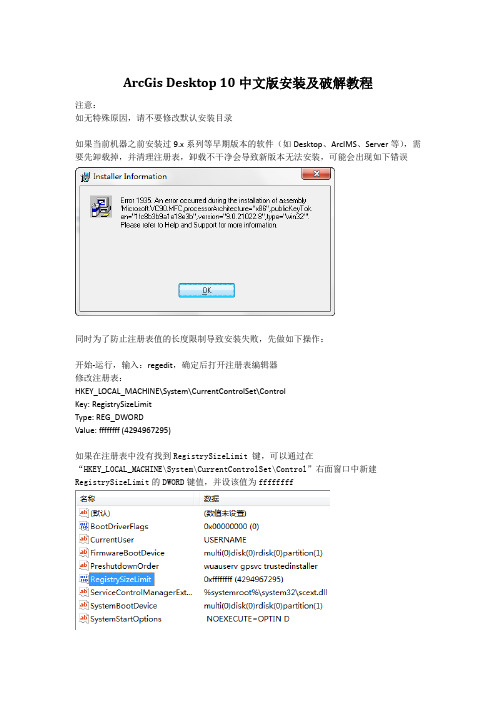
ArcGis Desktop 10中文版安装及破解教程注意:如无特殊原因,请不要修改默认安装目录如果当前机器之前安装过9.x系列等早期版本的软件(如Desktop、ArcIMS、Server等),需要先卸载掉,并清理注册表,卸载不干净会导致新版本无法安装,可能会出现如下错误同时为了防止注册表值的长度限制导致安装失败,先做如下操作:开始-运行,输入:regedit,确定后打开注册表编辑器修改注册表:HKEY_LOCAL_MACHINE\System\CurrentControlSet\ControlKey: RegistrySizeLimitType: REG_DWORDValue: ffffffff (4294967295)如果在注册表中没有找到RegistrySizeLimit 键,可以通过在“HKEY_LOCAL_MACHINE\System\CurrentControlSet\Control”右面窗口中新建RegistrySizeLimit的DWORD键值,并设该值为ffffffff安装.NET framework(可选)ArcGIS10中文版依赖.NET framework3.5或更高版本,如果本机上已安装了3.5或更高版本就不会提示安装,如果没有安装,先安装完.NET再安装ArcGIS运行dotNetFx40_Full_x86_x64.exe安装.NET framework.NET的图标很好看勾选,点击“安装”安装过程截图安装完毕安装ArcGIS Desktop双击ESRI.exe进入安装选择界面,点击“ArcGIS Desktop包括简体中文语言增补包”后的“安装”进入安装欢迎界面,点击“下一步”接受,点击“下一步”可以选择完全安装,也可以自定义安装,如果有些工具用不到就选择“自定义安装”,点击“下一步”默认,点击“下一步”点击“下一步”准备安装,安装比较耗时,耐心等待安装过程中截图安装完成,点击“完成”选择“ArcInfo(浮动使用)”,选择“稍后通过ArcGIS管理器定义许可管理器”,点击“确定”自动弹出“ArcGIS管理器”,点击“取消”退出安装Lisence Manage点击“ArcGIS许可管理器”后的“安装”点击“下一步”接受,点击“下一步”选择安装路径,无特殊情况建议默认,点击“下一步”点击“下一步”安装完毕,点击“完成”弹窗窗口,点击左侧“启动/停止许可服务”,再点击右侧“停止”将“service.txt”复制到“C:\Program Files\ArcGIS\License10.0\bin”目录下替换原文件点击“启动”,点击“重新读取许可”点击“确定”退出ArcGIS许可服务管理器开始-所有程序-ArcGIS-ArcGIS Administrator点击左侧“Desktop”,点击“更改”,弹出对话框输入“localhost”,点击“确定”,点击“应用”点击左侧“可用性”,可以看到使用期限,很长吧!破解完成,之后可以使用ArcMap、ArcCatalog等产品了。


ArcGIS10中文版安装教程声明:本教程仅供参考,如安装过程中因各种原因出现的的一切不良后果无本人无关注:安装前请尽量关闭QQ,音乐播放器,视频播放器等其他软件,避免因内存占用过多引起的安装失败。
整个安装过程约需30min,请保证机器电量充足。
安装准备:ArcGIS10安装包。
安装步骤:一、将下载好的压缩包解压到你的电脑中。
打解压后的文件夹。
如图二、双击打开文件夹中的ESRI.exe应用程序(上右图中倒数第五个)打开后出现如图安装界面三、因为ArcGIS系列软件一个操作系统下只能同时安装一套软件(不同版本也不能共存)所以安装前请检测机器是否有其他版本软件残留。
检测可点击界面上方中间“检测冲突”,如果确定自己机器没有其他版本残留可略过。
四、找到界面中央“ArcGIS许可管理器”,点击它后面的安装,进入License Server Administrator 的安装(软件安装前务必先安装该许可管理器)。
点击下一步。
选择接受许可协议,点击下一步。
进入安装路径的选择,因为许可管理器占用空间不大,为避免不必要的麻烦,建议此处不做修改,直接安装在默认路径下(该路径请务必牢记,待会有大用!!)之后下一步进入安装,耐心等待。
之后点击完成,完成对许可管理器的安装。
完成后稍作等待会弹出如下窗口左侧选择“启动/停止服务”,右侧点击“停止”按钮。
然后点击“确定”之后再次回到上面这个界面(入不小心关闭可参照第二步打开)这次找到ArcGIS Desktop,在下面找到第一个项目,ArcGIS desktop包含简体中文语言增补包..点击后面的安装以进入desktop的安装。
进入后有个提示,点击确定即可选择接受许可协议。
点击下一步,进入安装路径选择,因desktop占用空间很大,建议安装在非系统盘下,如图,我的安装路径是D盘。
选择好之后点击下一步。
如图所示,之后将进入一个非常漫长的安装过程,建议没事干的童靴尽量不要在这段时间内乱动电脑,容易造成死机。
ArcGIS Desktop 10 详细下载安装方法!(图文并茂,3月13日更新,或许是最详细的...)ArcGIS , Desktop , 破解高手请飘过,会安装者请飘过~~本帖字数较多,为便于浏览,请将论坛样式设置为如图最右边样式 (论坛右上角)! win 7 用户无法启动arcgis 的话,请在断开网络(最简单就是拔掉网线)的并关闭系统防火墙的情况下重启一次机器,实验能否正常启动,因本人对 win 7 却是不熟悉,很多问题暂时还无法解决!对于 ArcGIS 10 Desktop 的安装方法很早就有了,坛子上方法也不少,就是有点儿凌乱,很多朋友也感觉无从选择。
为了方便大家,我现在总结一下安装方法!其实方法是很简单,没有想象中那么麻烦,就只需要一个txt 文件加几步操作!早期那些方法需要替换AfCore.dll 文件并使用的早期授权,这个完全不同,出了一个授权用的txt 文件,其他文件都不用替换,稳定性也不错!发此贴离不开各位朋友的关心支持,特别是老大kkriven 、中村武宁人版主、meautumn 版主和牛兄(本坛ID :xqiushi ),有兴趣的可以到牛兄博客看看,或许会有新发现哦!本帖一些也引用了一些他博客的内容。
提醒大家不要将方法用于商业目的,仅供学习测试用,如软件出现问题造成商业损失,后果自负,本人概不负责!如需要请购买正版!------------------------------------------------------------------------------------一、下载 ArcGIS Desktop 10我们得到的 ArcGIS Desktop 10 的安装文件一般是一个ISO 格式的光盘镜像(个别网盘上下载的也有可能是zip 或rar 格式的压缩包),现在能下载到就是英文版和中文版,中文版其实就比英文版多安了一个中文语言包,其路径为中文版光盘目录下\Desktop\Supplement ,所以安装过英文版的完全没有必要再下载中文版的,可以直接下载中文包就可以了(中文包下载见下面)。
文档编号:ArcGISServer 10.1/10.2 安装和服务发布说明广州奥格智能科技有限公司二〇一三年十二月十二六日文档修订记录*变化状态:C――创建,A——增加,M——修改,D——删除目录第1章数据库安装与配置............................................................................................. - 1 -1.1数据库安装 .. (2)1.2创建表空间 (15)1.2.1表空间创建过程 ............................................................................................................ - 15 -1.3创建用户 . (18)1.3.1用户创建过程 ................................................................................................................ - 18 -第2章ARCGIS DESKTOP10安装 .................................................................................. - 21 -2.1安装准备 . (21)2.1.1系统要求 ........................................................................................................................ - 21 -2.1.2其它 ................................................................................................................................ - 21 -2.2A RC GIS D ESKTOP10安装. (22)2.2.1安装ArcGIS License Manager 10 .................................................................................... - 22 -2.2.2安装ArcGIS Desktop 10 .................................................................................................. - 24 -2.2.3破解 ................................................................................................................................ - 28 -2.3附录:SERVICE.TXT内容 ........................................................................ 错误!未定义书签。
arcgis10破解安装详细过程(下载-安装-全模块注册-中文汉化一条龙)之前有写arcgis10如何兼容FME及arcgis9.3,但有朋友说arcgis10无法安装,或安装后不能破解运行.因此在这里做个详细的过程说明1.下载arcgis10这个可以到官网注册一个用户后可以下载60天试用.下载的是一个光盘镜像文件:ArcGIS_Desktop10_122519.iso或在群内有个BT种子可供下载.2.下载arcgis10破解程序及全模块注册机破解程序全模块注册机3.安装arcgis10安装比较简单,最好安装在C盘.只安装主程序,不要安装授权管理器.直接下一步下一步安装完成4.破解第一步.安装完成后打开任务管理器,结束掉进程里的lmgrd.exe 及arcgis.exe,如下图所示如果还安装有FME的,在同一系统中,暂时兼容不了.可以用另一方法解决第二步.运行破解程序ags_lm_10_modified_ver_plus_afcorev5.exe,默认路径安装完成后再次打开任务管理器,重复上一操作,结束那二个进程.lmgrd.exe 及arcgis.exe第三步生成全模块授权并替换破解目录的授权用注册机生成arcgis10全模块授权如上所示,把生成的授权进行复制,用记事本打开破解目录C:\Cracked License Manager 10 下的37102011.dat把37102011.dat内容替换为注册机生成的授权,然后修改this_host 为你的计算机名并保存.第四步.运行破解目录C:\Cracked License Manager 10下的一个批处理文件: start_server_license.cmd第五步.运行arcgis10的授权管理器第六步.设置授权在更改那里修改为localhost第七步应用并确定后,就可以看到如下界面了5.arcgis10中文包的安装.破解完成,现在可以安装中文包了.arcgis10中文在前一文章中有提供下载其中安装文件包括arcgis中文帮助文档,DesktopChinese.msiServerNetChinese.msiMobileChinese.msiEngineChinese.msiReaderChinese.msiServerJavaChinese.msiTabletChinese.msiWebAdfChinese.msiJavaUnix安装中文包后,运行界面如下:第一感觉,不是一般的强大...........。
AE 10.1开发设计
(ArcGIS Engine开发设计)
1.打开ArcGIS 10.1安装软件,点击如图示:
2 .点击ArcObjects SDKs.Setup
注:欲使AE发挥作用,必须保证电脑里有.NET Framework.若无此项安装,则在启动vs2010时无法找到并加载带有ESRI.的复选项。
切记次步骤很重要!
3.ArcGIS Engine 10.1安装步骤
打开安装文件,双击【setup.exe】文件
软件授权
打开安装包,安装许可管理器
默认下一步,直到完成。
破解注意:请不要安装10.1自带的license manager,
安装windows文件中license manager,也就是说直接点setup.exe就可以了。
安装完成之后只需将service.txt复制到安装目录c:\Program Files\ArcGIS\License10.1\bin下面将原来的替找掉。
然后授权
所以程序>
安装上面图示填写内容。
完成。